Te-ai decis că nu-ți place macOS Catalina 10.15 beta? Apoi te poți întoarce la ultimul public sau
publicitate
publicitate
Pentru a face acest lucru, aveți nevoie de o copie de rezervă a Time Machine, salvată înainte de instalarea versiunii beta a MacOS Catalina. Procesul este foarte simplu, dar mai jos vom vorbi despre el mai detaliat.
Rețineți că în proces toate datele vor fi ștersede pe Mac, deci fără o copie de rezervă, nu ar trebui să utilizați metoda. De asemenea, vă recomandăm să salvați manual datele importante create deja în macOS Catalina. Asigurați-vă că aveți o copie a Time Machine făcută înainte de instalarea MacOS Catalina. În caz contrar, nu utilizați această metodă.
Cum să faceți o înapoi de la macOS Catalina 10.15 beta
- Conectați media cu o copie a Time Machine la Mac.
- Reporniți Mac-ul.
- În timpul încărcării, țineți apăsate tastelecomandă+Rpentru a vă pune Mac-ul în modul de recuperare.
- Pe ecranul Utilitare macOS, selectațiUtilitatea discului.
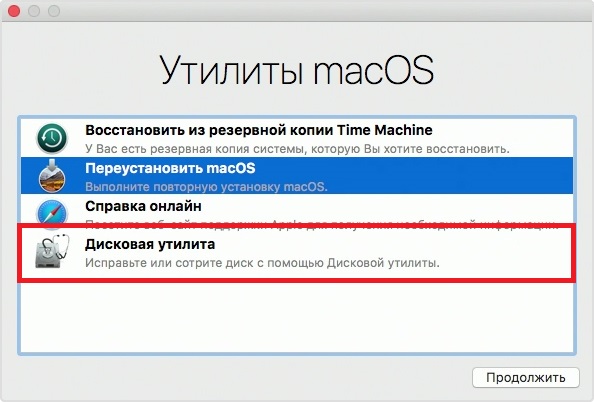

publicitate
publicitate
- În Utilitar de disc, selectați unitatea pe care ați instalat macOS Catalina beta și faceți clicștergeți.
- Denumiți unitatea pe care doriți să o ștergeți, apoi selectați formatul sistemului de fișiere APFS sau HFS + (pentru Sierra și versiuni mai vechi).
- Clicștergețipentru a vă format Mac. Acest lucru va șterge toate datele din aceasta. -
- Când procesul este finalizat, închideți Disk Utility.
- Pe ecranul MacOS Utilities, selectațiA restabili din fisierul de backuptimp Mașinărie.
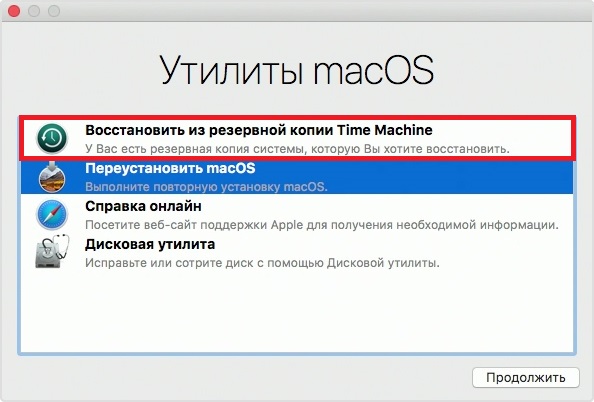

- Selectați suportul de copiere Time Machine ca sursă și faceți clic pe Continuare.
- Acum selectați cea mai recentă copie de la care doriți să recuperați.
- Selectați unitatea la care doriți să restaurați sistemul. Aceasta ar trebui să fie aceeași unitate pe care ați formatat-o anterior.
Procesul de recuperare va dura ceva timpîn funcție de viteza media și Mac. Lasa procesul sa termine. După aceea, computerul va reporni automat cu versiunea sistemului la care ai făcut rostul.
Metoda funcționează indiferent de modul în care ați instalat macOS Catalina - prin intermediul programului de instalare, de la o unitate flash sau altceva. Este important doar să aveți o copie corectă a Mașinii timpului.